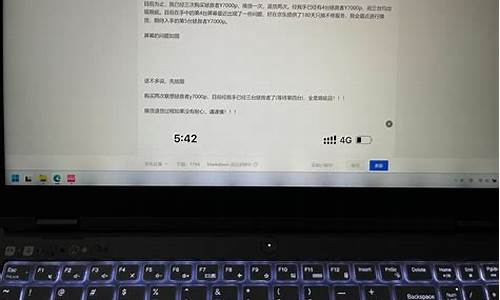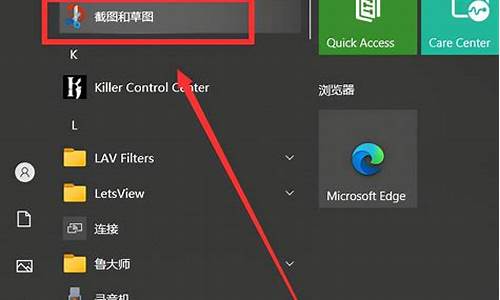电脑系统如何装系统,最新电脑系统怎么装

电脑必须装有系统才可以正常使用,一般新电脑大多有预装的操作系统,不过一些自己组装的新电脑,是没有系统的,我们可以找电脑店装系统,也可以自己装,大部分电脑新手还不懂新电脑怎样装系统,由于新电脑没有系统,不能直接启动,需要使用U盘等工具来安装,下面就跟小编一起来学习下新电脑安装系统教程。
相关安装教程:
ghost光盘装系统教程
pe安装win7原版镜像教程
一、所需工具
1、可用电脑一台,4G左右U盘
2、系统U盘:制作U盘PE启动盘
3、操作系统:电脑系统下载
4、启动设置:怎么设置开机从U盘启动
二、给新电脑装系统教程如下
1、在新电脑usb接口插入做好的U盘启动盘,启动时按F12、F11、Esc等快捷键打开启动菜单,选择U盘选项,按回车键;
2、启动进入U盘安装菜单,选择02回车进入PE系统;
3、在PE系统下打开DiskGenius分区工具,点击硬盘—快速分区;
4、设置分区的数目,设置每个分区的大小,C盘建议50G以上,点击确定,进行分区并格式化;
5、完成分区之后,运行PE一键装机,默认会加载映像路径gho,选择安装位置,通常是C盘,确定;
6、转到以下界面,进行系统解压到C盘过程;
7、接着电脑会自动重启,此时马上拔出U盘,重启后执行装系统过程;
8、安装过程将自动完成的,只需等待,直到启动进入全新系统界面。
以上就是新电脑怎样装系统的方法,首先制作好U盘启动盘,然后就可以给新电脑装上系统了。
声明:本站所有文章资源内容,如无特殊说明或标注,均为采集网络资源。如若本站内容侵犯了原著者的合法权益,可联系本站删除。